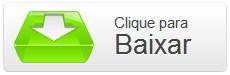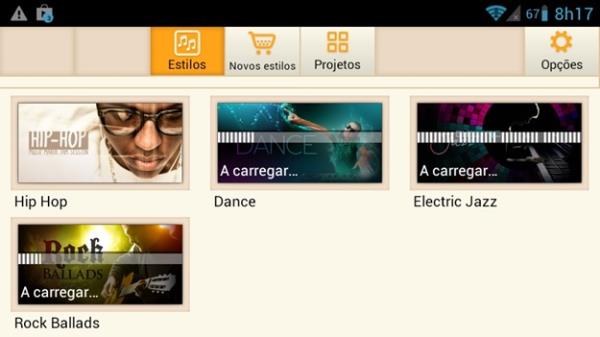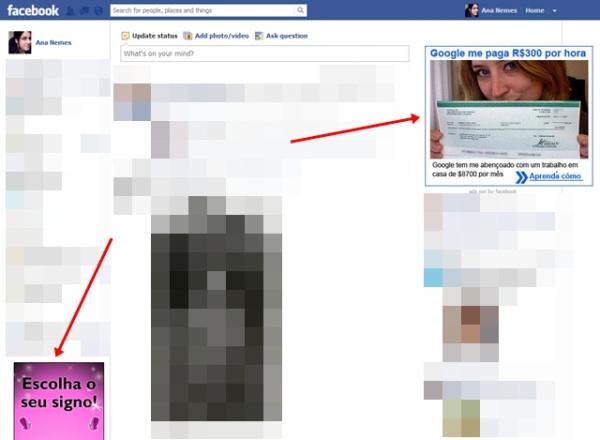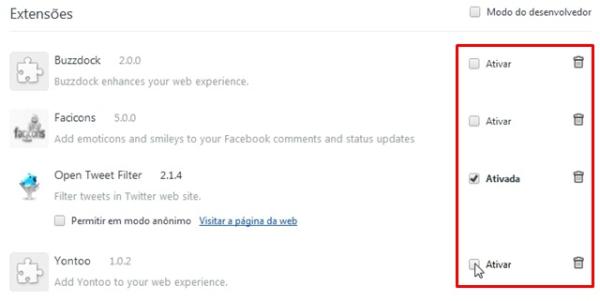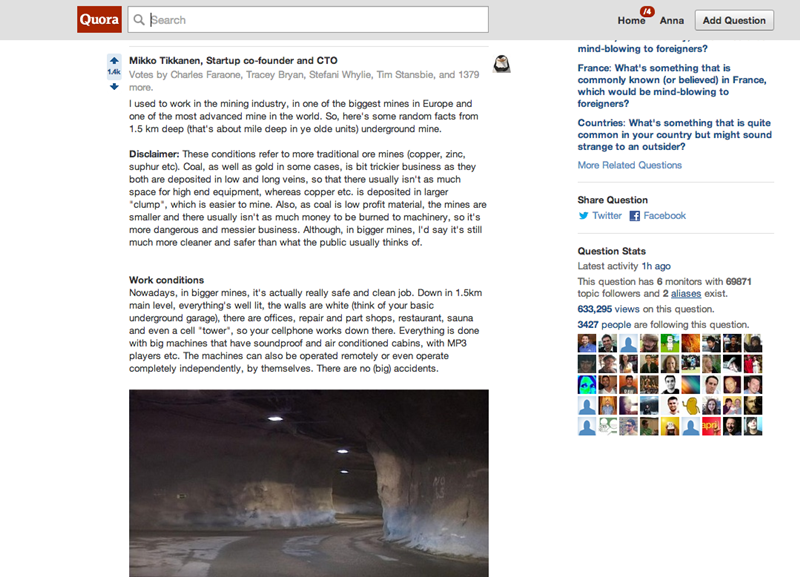Animar uma festa de forma profissional muitas vezes requer um equipamento do qual não dispomos em casa. Se você pretende soltar o som em uma reunião com os amigos em um lugar aberto, a situação pode ficar ainda mais complexa. Porém, pensando nesse tipo de situação, foram desenvolvidas aplicações capazes de criar mixagens a partir do seu smartphone ou tablet.
Uma aplicação bem completa para essa função é o Music Maker Jam. Ele conta com alguns estilos de músicas já disponíveis, além de apresentar uma interface amigável e dividida em setores para facilitar o seu uso mesmo para iniciantes. Assim, ainda que você não possua muita experiência no assunto, já pode sair atacando de DJ.
Quer saber mais? Abaixo, preparamos algumas dicas de uso para você soltar a sua criatividade e começar as suas próprias mixagens sem complicações.
Pré-requisitos:
Começando a festa
Como já citado, o Music Maker Jam é um aplicativo que serve para você fazer mixagens e criar as suas próprias músicas eletrônicas para animar festas. Se você sempre gostou de comandar o som, mas não tem uma mesa completa para a tarefa, certamente vai gostar da ampla gama de funções oferecidas pelo programa.
Logo ao abrir o programa, você pode perceber que ele está dividido em três abas para facilitar a localização do seu conteúdo. Em “Estilos”, estão disponíveis os gêneros musicais que você possui (ou todos os gratuitos); “Novos estilos” exibe as opções que podem ser compradas para o uso com o programa e “Projetos” é o local no qual as suas criações ficam armazenadas.
Para começar o uso do programa, o ideal é que você comece selecionando um gênero musical. Na primeira vez que você abrir o aplicativo, apenas o estilo “Hip Hop” já estará disponível para o uso. No entanto, você pode fazer o download de outros três gratuitamente: “Dance”, “Electric Jazz” e “Rock Ballads”.
Isso é feito pressionando o ícone do estilo desejado, confirmando a operação e aguardando a finalização do download.
Então, para começar a sua mixagem, selecione o gênero pressionando a miniatura referente ao estilo desejado e aguarde o seu carregamento, ação que pode tomar alguns instantes.
Feito isso, veja que uma nova tela é exibida, com a interface de alterações propriamente dita. Ela se encontra dividida em setores, com o objetivo de facilitar o uso. Não há uma fórmula de por qual função você deve começar as modificações, pois isso varia conforme o seu estilo de uso. Entretanto, uma boa maneira de iniciar é selecionando o trecho da música a ser mixado.
Para isso, entre em “Segmentos” e escolha a opção desejada pressionando o botão referente a ela. Vale apenas lembrar-se de que os trechos da canção funcionam de maneira independente. Ou seja, será necessário voltar a essa guia para selecionar as outras partes que vão sofrer alterações posteriormente. Além disso, também há como inserir mais trechos à música, pressionando o botão “+”.
Então, você pode prosseguir escolhendo os instrumentos e efeitos na guia “Loop”. A princípio, uma sugestão de som já vem carregada na tela e os itens ativos estão na cor amarela, enquanto os desativados aparecem em branco. Você não está preso a nenhum padrão, pois tudo pode ser alterado: é possível escolher oito elementos, entre instrumentos e efeitos e, para alterar qualquer um dos objetos já carregados, pressione o local no qual a batida selecionada é mostrada na tela.
Feito isso, uma nova janela é aberta para que você possa selecionar um novo elemento. O processo é bem simples e, basicamente, basta pressionar a alternativa desejada.
Aqui, também é possível selecionar o efeito de loop, escolhendo uma das opções disponíveis. Ao tocar qualquer uma das alternativas, você pode ouvir o som para saber como ele ficará se for aplicado. Quando tudo estiver conforme o desejado, basta pressionar o botão “Voltar” para concluir as alterações. O procedimento deve ser repetido para cada instrumento ou efeito que você quiser substituir.
Em seguida, você pode escolher o volume de cada um dos sons, por meio da aba “Misturador”. Os ajustes requerem apenas que você posicione as barras de rolagem para que cada um dos efeitos ou instrumentos esteja com o tom desejado.
A guia “Efeito” também funciona pelo posicionamento na tela. O ideal, aqui, é que você experimente locais diferentes para o marcador, até encontrar aquele que fique de acordo com o seu gosto pessoal.
Em “Projeto”, você tem acesso a duas funções um pouco mais avançadas, que são o editor e a escolha da harmonia. A primeira permite definir a duração das sequências com repetição, além de marcar o seu funcionamento nas escalas. Já no caso da segunda, é possível selecionar a nota propriamente dita de forma manual.
Quando você tiver concluído as suas alterações para todos os trechos desejados da música, pode salvar a sua mixagem selecionando a opção “Guardar”, também disponível no setor “Projeto”.
O “Play” no canto superior direito da tela serve para reproduzir ou interromper a reprodução, e o botão vermelho localizado ao lado esquerdo dele oferece a possibilidade de gravar a sua criação. Além disso, na tela inicial, há uma alternativa que merece destaque, acessada pelo botão “Opções”.
Ali, marcando “Agitar para obter loops aleatórios”, como o próprio nome sugere o app introduz um efeito diferente quando você “chacoalha” o seu aparelho.
Agora é com você
Depois de ler esse tutorial, você já tem uma ideia de como funcionam os recursos do Music Maker Jam. Ainda assim, vale ressaltar que o excesso de opções pode tornar o uso do programa um pouco confuso em um primeiro momento, mas nada que você não consiga compreender após fazer algumas “mixagens experimentais”.
A maior vantagem no seu uso é que, ainda que você utilize o mesmo gênero, pode ter sons variados. Isso porque não há restrições: é possível adicionar novas partes à música além das já existentes e, para cada uma delas, há como inserir os instrumentos e os efeitos que desejar no volume e no tom que achar melhor.
Por isso, a melhor maneira de você aproveitar todos esses recursos e variações é explorando o aplicativo. Escolha a sua música e boa diversão!
Leia mais em: TecMundo
 (Fonte da imagem: Reprodução/business Insider)
(Fonte da imagem: Reprodução/business Insider)



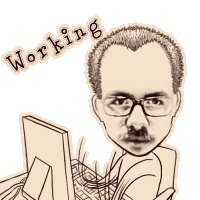

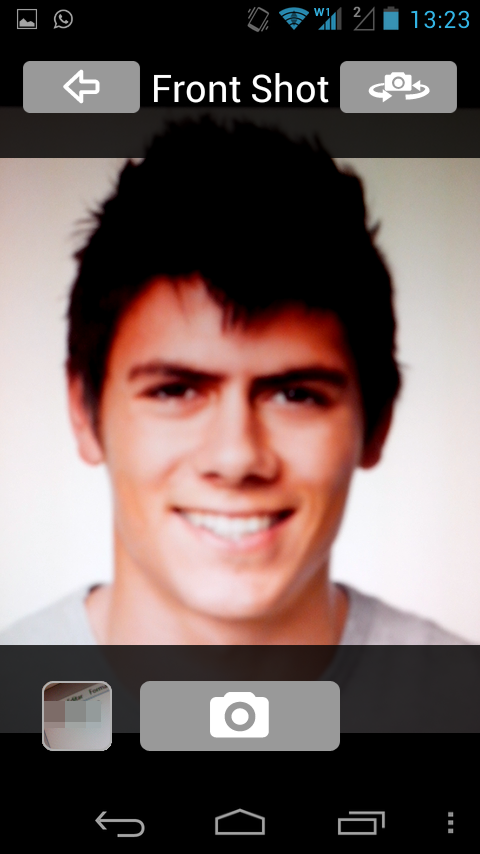
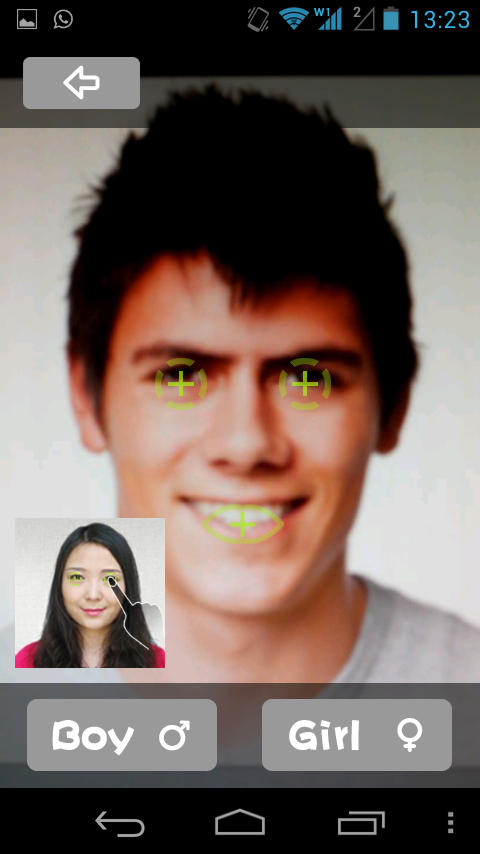



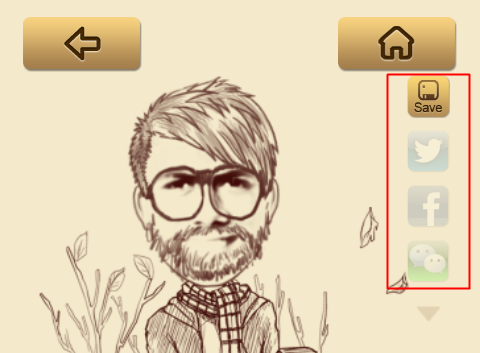



.jpg)